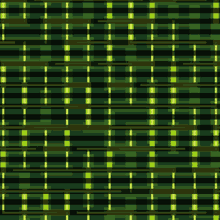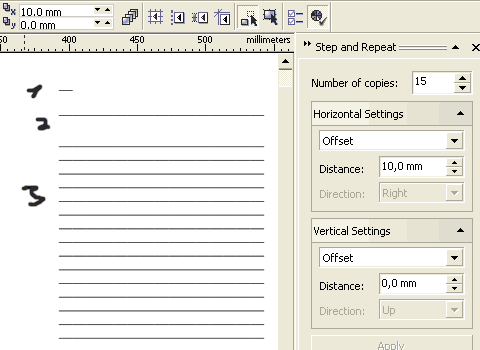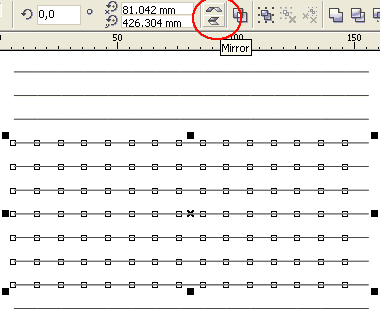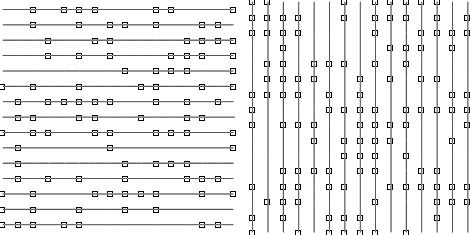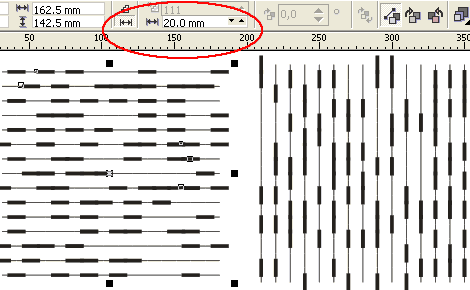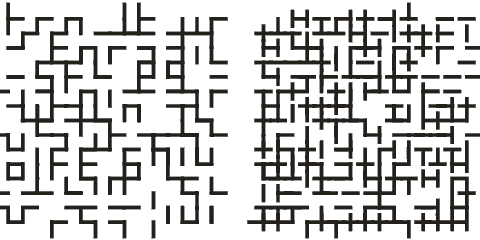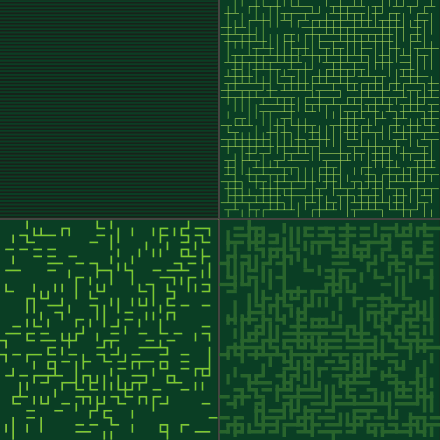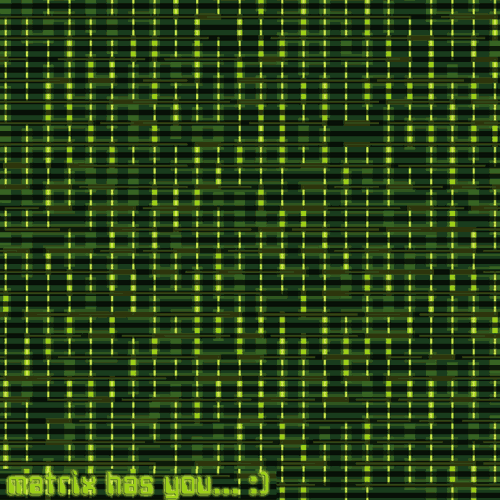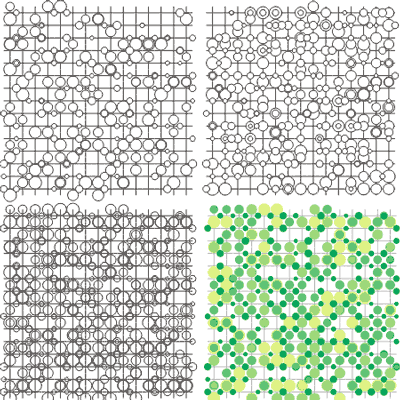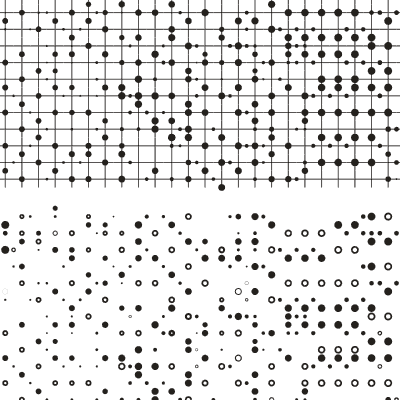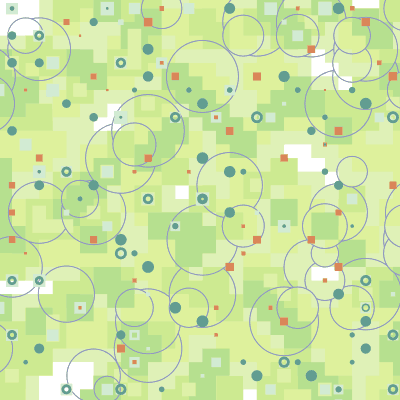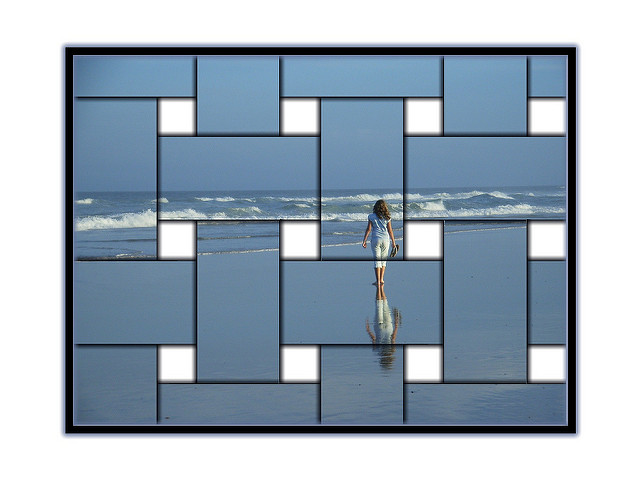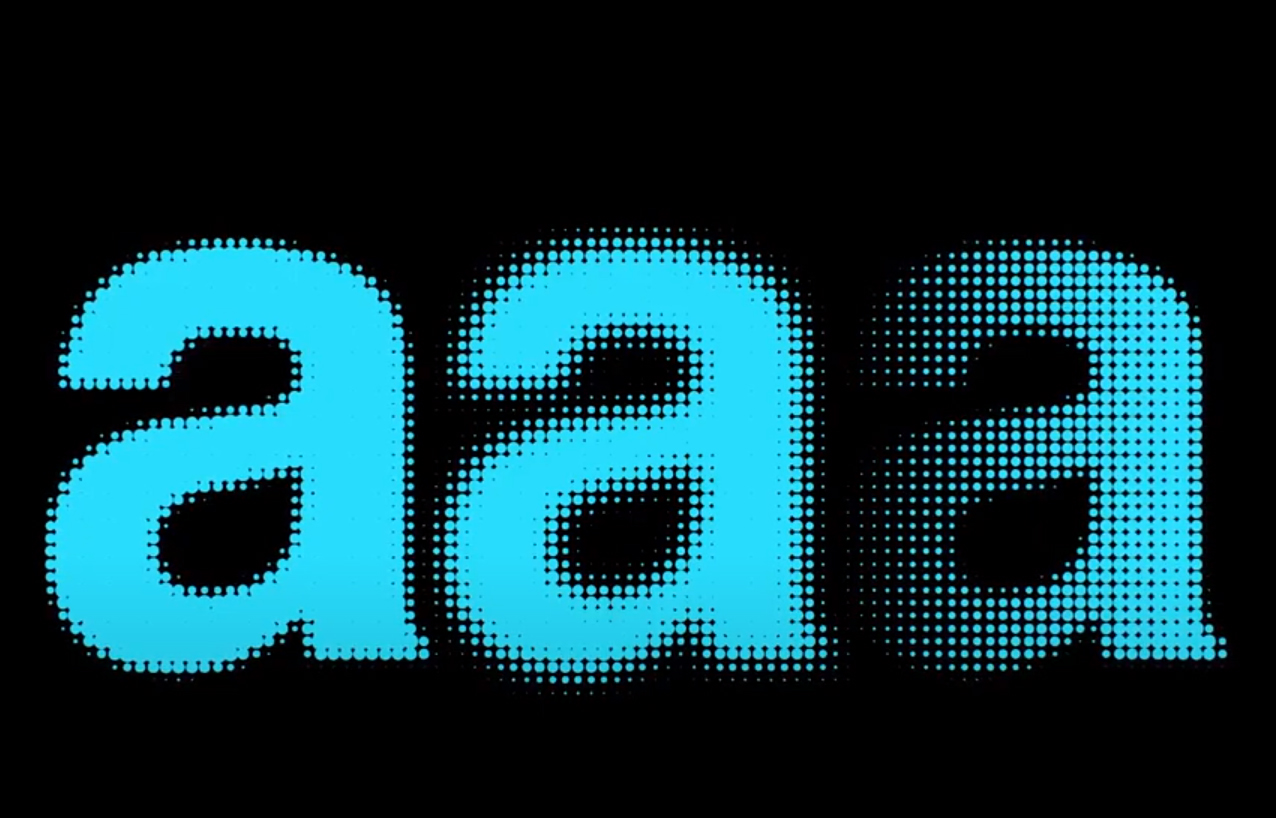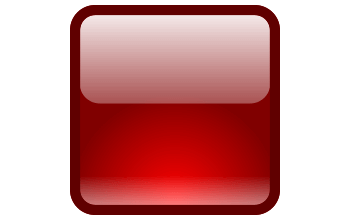Абстрактно-геометричний фон в CorelDRAW
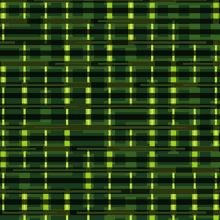
Малювання
Урок буде не простий, у ньому я передам вам сакральні знання про можливості побудови абстрактно-геометричних патернів за допомогою простого бленду та хитрої сітки, по якій бленд буде пущений.
Етап перший. Побудова сітки.
1. Намалюємо лінію завдовжки 10 мм.
2. Відкриємо докер Edit>Step and Repeat...(Ctrl+Shift+D), встановимо крок копіювання по горизонталі 10 по вертикалі нуль, кількість кроків для початку 15, тиснемо кнопку Apply, отримуємо ряд копій.
Можна зробити все дублювання з кроком 10 мм, але через докер швидше.
3. Поміняємо значення по горизонталі нуль по вертикалі 10 і зробимо стільки ж копій ряду.
Повторюємо три пункти для вертикальної лінії, у нас виходить дві частини, які якщо поєднати утворюють сітку.
Найвідповідальніший етап, оскільки нам потрібен хаотичний шлях, потрібно перемішати лінії в обох частинах, але також нам потрібна геометрична точність, тому частини не повинні втратити свою початкову форму, загальний порядок розміщення та відстані між лініями. Робиться це шляхом послідовного виділення певної кількості ліній та його «відображення», т. е. шляхом натискання відповідних кнопок змінюється порядок виділених ліній щодо інших (досвідченим шляхом встановлено що робити краще не відразу з сіткою і з окремими горизонтальними і вертикальними елементами). Потрібно зробити багато таких відображень, чим більше тим хаотичніше вийде шлях для бленда і кращий кінцевий результат.
Після n-ної кількості відбитків має вийде приблизно таке:
Лінії розкидані, але перебувають у межах початкової форми і перекриваються. Скомбінуємо окремо горизонтальні та вертикальні лінії (Ctrl+L), перетворивши їх на один об'єкт — шлях для бленда.
Етап другий. Наповнення.
Самий творчий етап, намалюємо дві пари прямокутників 12,5 х 2,5 мм, горизонтальних та вертикальних, робимо між ними перетікання інструментом Interactive Blend Tool і задаємо блендам відповідні шляхи, вибираємо фіксовану відстань між об'єктами кратну п'яти, чим вона менша тим більше об'єктів на шляху:
Сумісний частини сітки, отримаємо деяку подобу лабіринту (правощі «щільніший» варіант з відстанню між об'єктами 10 мм):
Таким чином можна зробити кілька «шарів» пустивши різну кількість об'єктів по тому самому шляху:
І отримати щось подібне:
Можна відразу об'єднати горизонтальні та вертикальні лінії в сітку та поекспериментувати з іншими формами:
Або трохи інакше:
І з різними накладеннями:
І навіть можна видаляти окремі лінії сітки, результат теж цікавий:
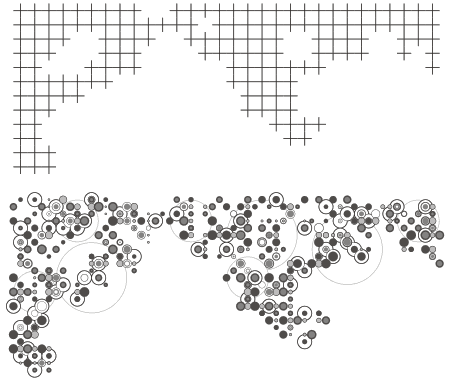
>
Простір для творчих експериментів досить широкий. Родзинка даної техніки у поєднанні геометричної точності та хаотичності в розташуванні, формі та/або кольорі.
Успіхів!
Етап перший. Побудова сітки.
1. Намалюємо лінію завдовжки 10 мм.
2. Відкриємо докер Edit>Step and Repeat...(Ctrl+Shift+D), встановимо крок копіювання по горизонталі 10 по вертикалі нуль, кількість кроків для початку 15, тиснемо кнопку Apply, отримуємо ряд копій.
Можна зробити все дублювання з кроком 10 мм, але через докер швидше.
3. Поміняємо значення по горизонталі нуль по вертикалі 10 і зробимо стільки ж копій ряду.
Повторюємо три пункти для вертикальної лінії, у нас виходить дві частини, які якщо поєднати утворюють сітку.
Найвідповідальніший етап, оскільки нам потрібен хаотичний шлях, потрібно перемішати лінії в обох частинах, але також нам потрібна геометрична точність, тому частини не повинні втратити свою початкову форму, загальний порядок розміщення та відстані між лініями. Робиться це шляхом послідовного виділення певної кількості ліній та його «відображення», т. е. шляхом натискання відповідних кнопок змінюється порядок виділених ліній щодо інших (досвідченим шляхом встановлено що робити краще не відразу з сіткою і з окремими горизонтальними і вертикальними елементами). Потрібно зробити багато таких відображень, чим більше тим хаотичніше вийде шлях для бленда і кращий кінцевий результат.
Після n-ної кількості відбитків має вийде приблизно таке:
Лінії розкидані, але перебувають у межах початкової форми і перекриваються. Скомбінуємо окремо горизонтальні та вертикальні лінії (Ctrl+L), перетворивши їх на один об'єкт — шлях для бленда.
Етап другий. Наповнення.
Самий творчий етап, намалюємо дві пари прямокутників 12,5 х 2,5 мм, горизонтальних та вертикальних, робимо між ними перетікання інструментом Interactive Blend Tool і задаємо блендам відповідні шляхи, вибираємо фіксовану відстань між об'єктами кратну п'яти, чим вона менша тим більше об'єктів на шляху:
Сумісний частини сітки, отримаємо деяку подобу лабіринту (правощі «щільніший» варіант з відстанню між об'єктами 10 мм):
Таким чином можна зробити кілька «шарів» пустивши різну кількість об'єктів по тому самому шляху:
І отримати щось подібне:
Можна відразу об'єднати горизонтальні та вертикальні лінії в сітку та поекспериментувати з іншими формами:
Або трохи інакше:
І з різними накладеннями:
І навіть можна видаляти окремі лінії сітки, результат теж цікавий:
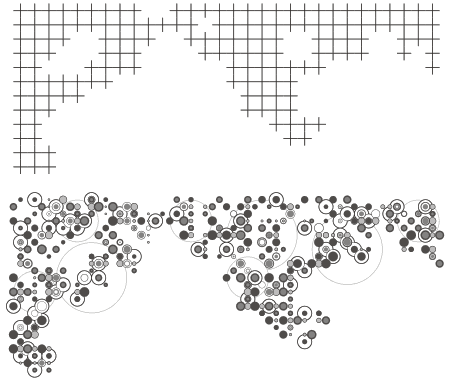
>
Успіхів!
Автор: Інтернет Переклад: svit4u
Ctrl
Enter
Помітили помЫлку
Виділіть текст та натисніть Ctrl+EnterКоментарі (0)
Топ із цієї категоріі
 Перефарбовуємо літо в осінь в Photoshop
Перефарбовуємо літо в осінь в Photoshop Друзі, цього разу я збираюся показати вам простий трюк, як зробити зелене листя червоним, як восени, в Photoshop.